电脑上的图片打印不出来了怎样操作 打印机只能打印文档无法打印图片的处理方法
电脑上的图片打印不出来了怎样操作,如今电脑已经成为我们生活中不可或缺的工具之一,有时候我们可能会遇到一些问题,比如电脑上的图片无法打印出来,或者打印机只能打印文档而无法打印图片。面对这种情况,我们不必过分担心,因为实际上有一些简单的方法可以解决这个问题。接下来我们将介绍一些处理电脑上无法打印图片的常见方法,帮助您解决这一困扰。
操作方法:
1.先按正常步骤打印一张图片,如图,大家可以看到,电脑已经显示图片打印完成。
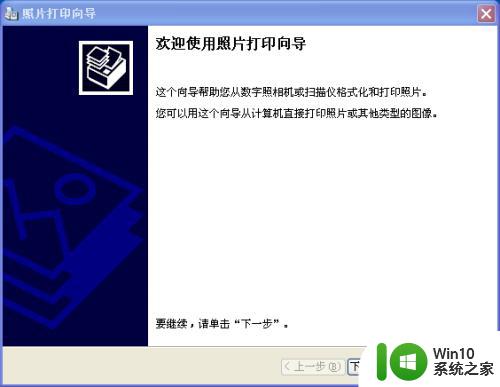
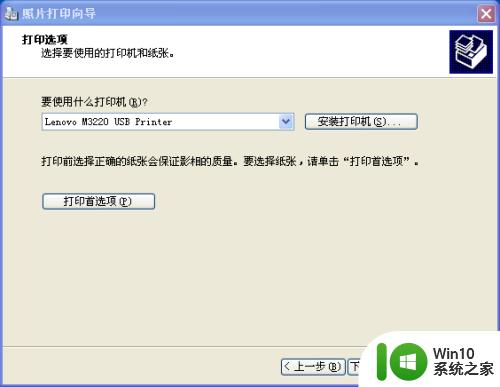
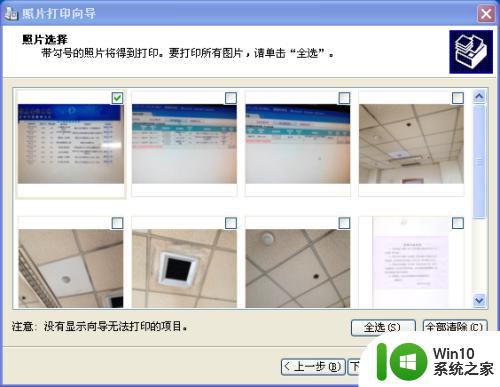
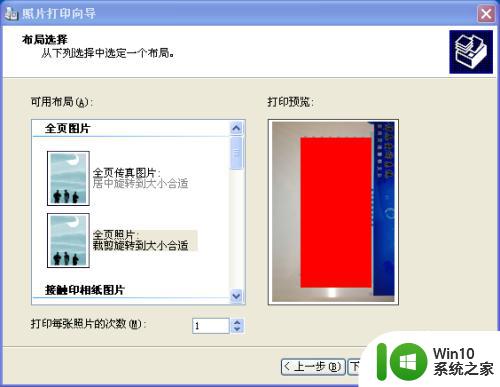
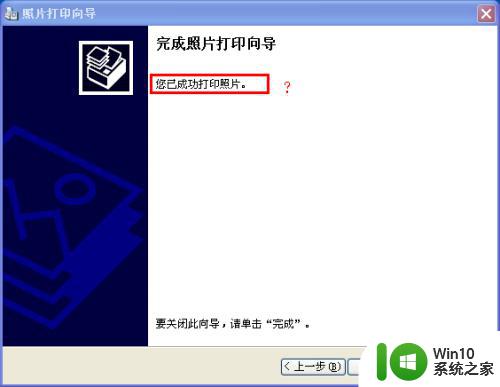
2.但是回头看看打印机,却是一点反映都没有。

3.再打一份word文件确实十分顺利。这就让人很费解,小编没有重装驱动,先是执行了以下操作:

4.一.小编下载了ACDsee。然 后用ACDsee打印图片(右键单击图片就有该选项),然后在打印设置里面勾选图像信息(注意:每个打印机设置界面都不一样)
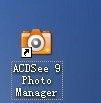
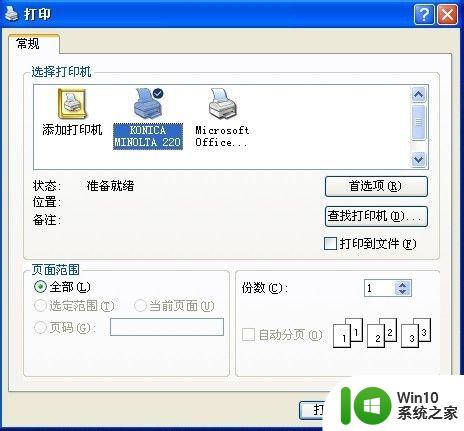
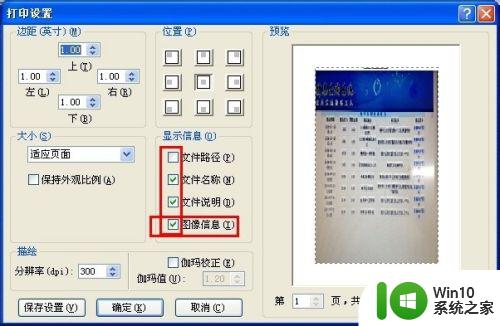
5.然后,小编的问题就解决了,已经顺利打印出图片来了,呵呵。希望大家操作完以后也能打印出来。
6.如果还不行的话就依次单击 开始—设置—打印机和传真,然后选择你的打印机
在左侧单击“暂停打印”,然后稍作片刻再单击“恢复打印”。再试着打印一张图片。如果还不行的话,可以考虑重装打印驱动,但别听信不懂装懂的人胡说八道而重装了系统,这个问题和系统没有关系。
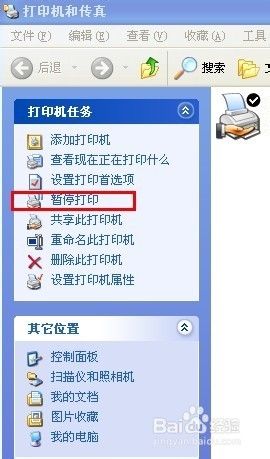
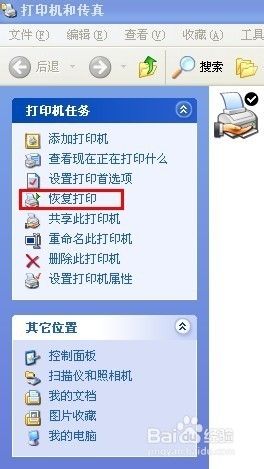
7.本经验的截图小编用了两台打印机,因为正在编辑经验的时候。同事来打印东西,所以小编换电脑了,请大家不要介意。
以上是电脑上无法打印图片的操作方法,如果您不了解,请根据我们提供的步骤进行操作,希望这能对您有所帮助。
电脑上的图片打印不出来了怎样操作 打印机只能打印文档无法打印图片的处理方法相关教程
- 连上打印机却不能打印 电脑连接打印机后为何无法打印文件
- 打印机处理器不存在是什么意思 打印机无法打印怎么办
- 打印机打字重影模糊怎么解决 打印机打印出来的文件有重影怎么处理
- 电脑打印字怎么打 在电脑上怎样实现文字打印
- win11上的打印机别的电脑不能共享怎么解决 Win11无法识别共享打印机的解决方法
- 打印机共享无法连接打印机 win10电脑无法连接共享的打印机解决方法
- win10 11b错误无法连接打印机 win1011b错误打印机无法打印怎么办
- 打印机不在列表中怎么办 打印机选择打印操作后无反应怎么办
- 佳能打印操作视频 佳能打印机如何设置
- 打印机脱机打印怎么恢复 脱机打印机怎么恢复正常工作
- 连接打印机显示驱动无法使用 打印机驱动程序无法打印
- 全球债市遭抛售,恒指或创新高,马士基业绩超预期
- 高通骁龙8至尊版发布,性能媲美桌面处理器,决胜AI时代的关键!
- 高通骁龙8至尊版发布:二代自研CPU性能逆天,最强AI更像真人
- 一个印度人救了微软,另一个毁了IBM?探讨印度人在科技行业的影响力
微软新闻推荐
- 1 高通骁龙8至尊版发布:二代自研CPU性能逆天,最强AI更像真人
- 2 英特尔AMD史诗级合作,捍卫X86生态:两大巨头联手,颠覆传统CPU格局
- 3 微信消失在桌面了,怎么找回 微信桌面快捷方式消失怎么恢复
- 4 打印机的纸怎么放进去 打印机纸盒放纸技巧
- 5 onedrive开始菜单 Win10如何设置Onedrive开启和使用
- 6 台式电脑如何连接打印机设备打印 台式电脑如何设置本地打印机
- 7 惠普笔记本win11移动硬盘怎么用 win11系统移动硬盘插入后不显示
- 8 微软称每天有超过15000条恶意QR码信息被发送到教育目标,如何有效应对?
- 9 win10系统电脑没有wifi选项 Win10无线网络不显示解决方法
- 10 win7能看见的文件夹win10看不到 win7可以访问win10但win10无法访问win7
win10系统推荐
- 1 番茄家园ghost win10 32位官方最新版下载v2023.12
- 2 萝卜家园ghost win10 32位安装稳定版下载v2023.12
- 3 电脑公司ghost win10 64位专业免激活版v2023.12
- 4 番茄家园ghost win10 32位旗舰破解版v2023.12
- 5 索尼笔记本ghost win10 64位原版正式版v2023.12
- 6 系统之家ghost win10 64位u盘家庭版v2023.12
- 7 电脑公司ghost win10 64位官方破解版v2023.12
- 8 系统之家windows10 64位原版安装版v2023.12
- 9 深度技术ghost win10 64位极速稳定版v2023.12
- 10 雨林木风ghost win10 64位专业旗舰版v2023.12
系统教程推荐
- 1 蜘蛛侠:暗影之网win10无法运行解决方法 蜘蛛侠暗影之网win10闪退解决方法
- 2 win10玩只狼:影逝二度游戏卡顿什么原因 win10玩只狼:影逝二度游戏卡顿的处理方法 win10只狼影逝二度游戏卡顿解决方法
- 3 U盘装机提示Error 15:File Not Found怎么解决 U盘装机Error 15怎么解决
- 4 《极品飞车13:变速》win10无法启动解决方法 极品飞车13变速win10闪退解决方法
- 5 window7电脑开机stop:c000021a{fata systemerror}蓝屏修复方法 Windows7电脑开机蓝屏stop c000021a错误修复方法
- 6 win10桌面图标设置没有权限访问如何处理 Win10桌面图标权限访问被拒绝怎么办
- 7 win10打不开应用商店一直转圈修复方法 win10应用商店打不开怎么办
- 8 无线网络手机能连上电脑连不上怎么办 无线网络手机连接电脑失败怎么解决
- 9 win10错误代码0xc0000098开不了机修复方法 win10系统启动错误代码0xc0000098怎么办
- 10 笔记本win10系统网络显示小地球只有飞行模式如何恢复 笔记本win10系统网络无法连接小地球图标灰色